Как переименовать и удалить устройства Kindle из вашей учетной записи Amazon
Amazon отслеживает, где и когда вы установили свои приложения на протяжении многих лет. Если вы используете Kindle в течение длительного времени и в разных системах, список устройств с приложением может быть обширным.
Вы можете управлять им, переименовывая и удаляя устройства Kindle через свою учетную запись Amazon или мобильное приложение Kindle. Вот простое руководство о том, как это сделать, используя оба метода.
Зачем переименовывать или удалять устройства Kindle?
Оставить список в покое не составляет большого труда, но есть веские причины для управления им. Во-первых, когда вы покупаете электронную книгу в магазине Amazon и пытаетесь выбрать устройство Kindle для ее отправки, наличие нескольких устройств с расплывчатыми названиями сбивает с толку.
Помимо того, что процесс станет более удобным, вы избежите ошибочной отправки покупки на старое устройство, которого у вас больше нет.
Что касается удаления устройства Kindle из списка, действие имеет те же преимущества, но также целесообразно отдавать кому-то старый телефон или планшет. Затем они могут добавить устройство в свой список Amazon и не будут получать книги, предназначенные для вас.
Как переименовать и удалить устройства Kindle
Вы можете переименовать или удалить свои устройства Kindle через веб-сайт Amazon или мобильное приложение.
Переименование и удаление устройств Kindle через веб-сайт Amazon
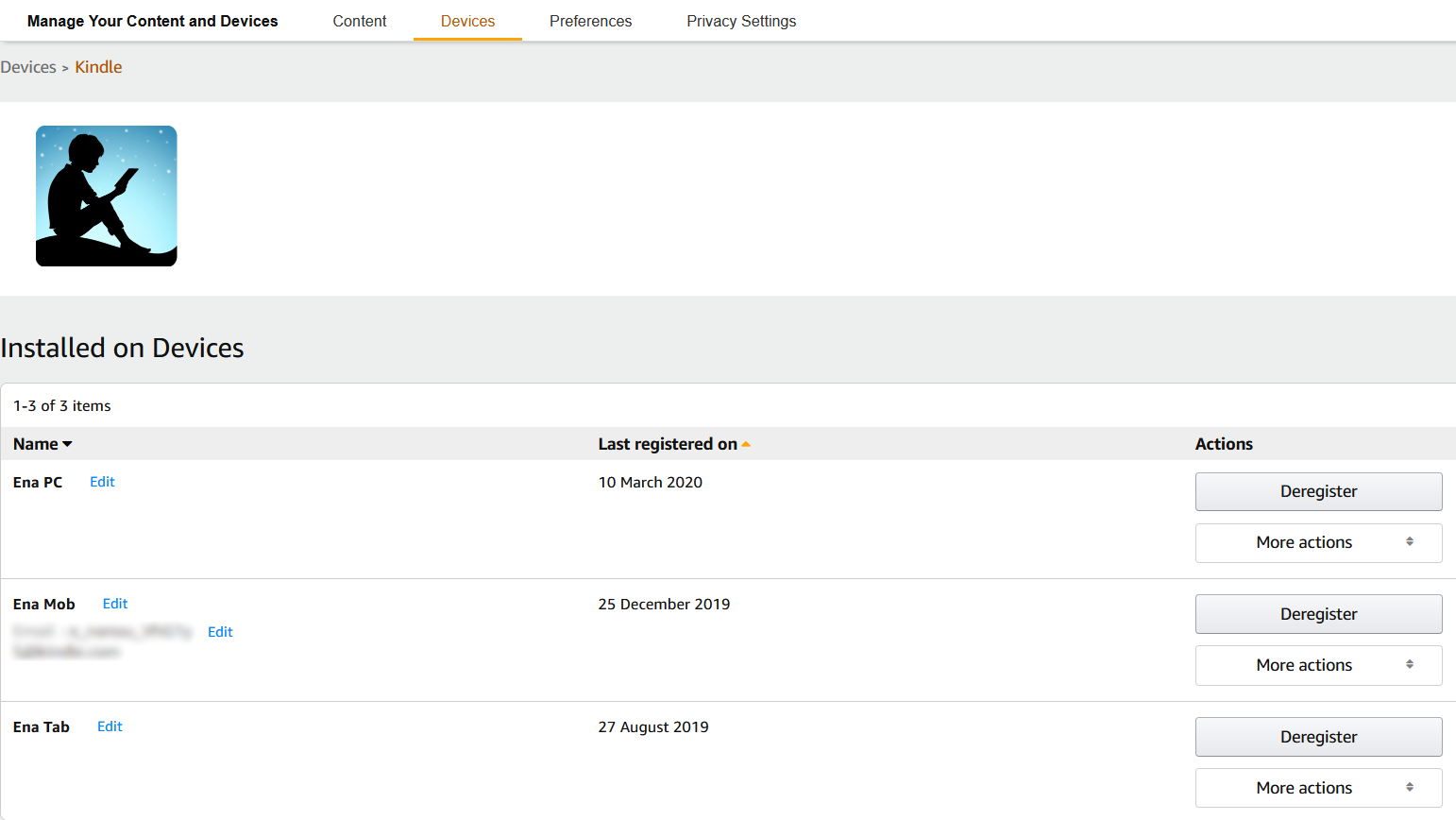
- Перейдите на Amazon и нажмите или наведите указатель мыши на кнопку « Учетная запись и списки» .
- В раскрывающемся меню выберите Content & Devices . Его также можно назвать « Управление контентом и устройствами» .
- Откроется новая страница с различными вкладками. Перейдите в раздел «Устройства» , где появятся все установленные вами приложения Amazon.
- Щелкните значок Kindle , и откроется полный список устройств, на которых вы его использовали.
Чтобы переименовать устройство, выберите « Изменить» рядом с его текущим названием. Просто заполните поле « Имя устройства» тем, что хотите, и нажмите « Сохранить» .
Чтобы удалить устройство из списка, нажмите кнопку « Отменить регистрацию» .
Переименование и удаление устройств Kindle через мобильное приложение Amazon
Этот метод предназначен только для переименования конкретного устройства, на котором установлено приложение.
- Запустите программное обеспечение и коснитесь значка « Еще» .
- Когда откроется меню, выберите « Настройки», а затем « Имя устройства» .
- Наконец, удалите существующее имя, введите новое и выберите « Переименовать устройство» .
Изменение будет мгновенным. Это быстрое и простое решение, еще одна бесплатная функция приложения Kindle .
Устройство Kindle против бесплатного приложения: узнайте различия и сходства
Весь этот процесс использует веб-сайт Amazon и бесплатное приложение Kindle, но шаги работают и для подходящего устройства Kindle. Прежде чем вкладывать деньги в последнее, полезно узнать такие сходства, а также различия.